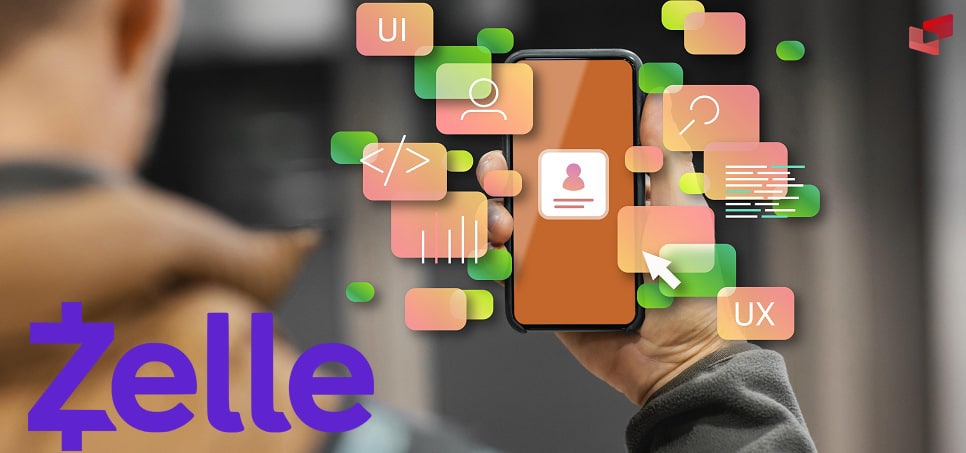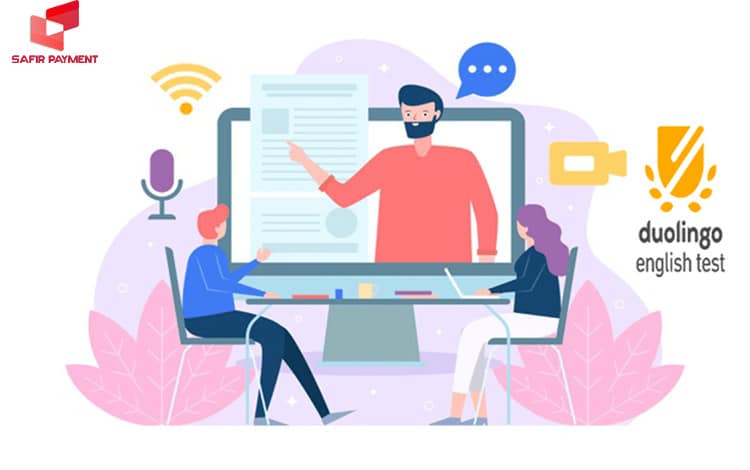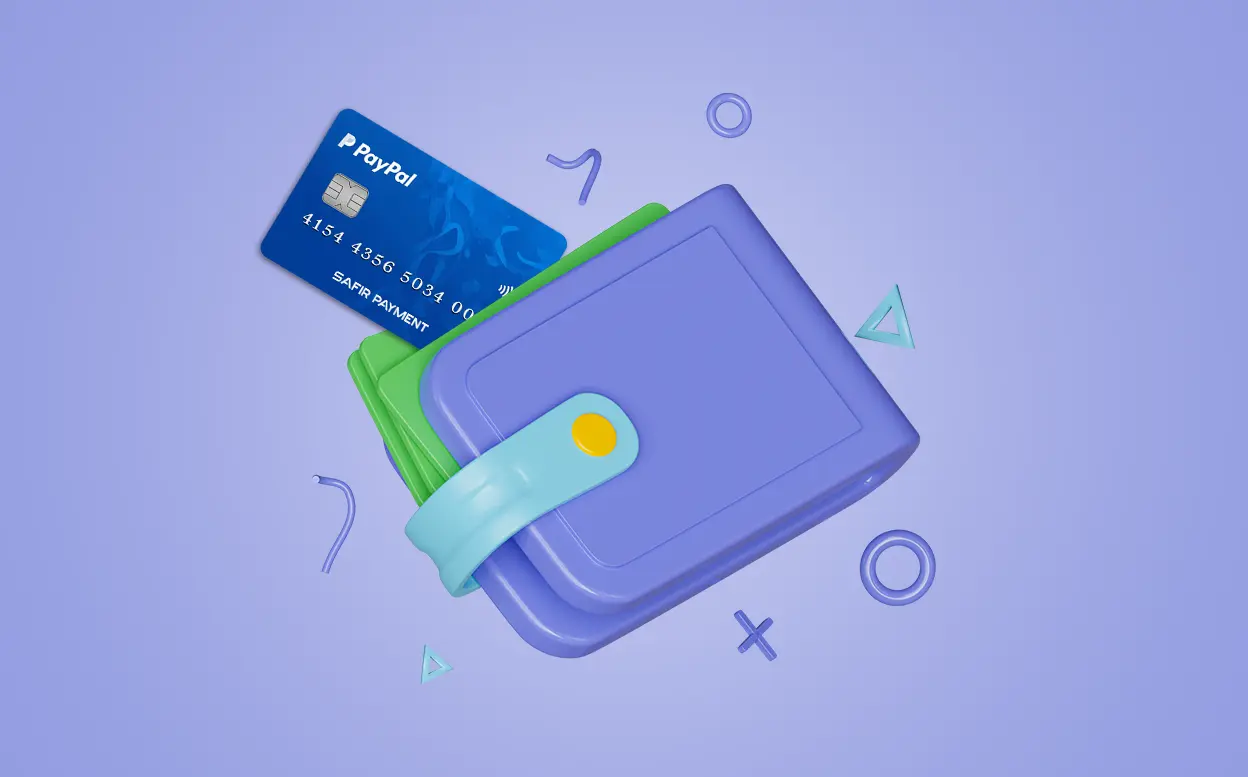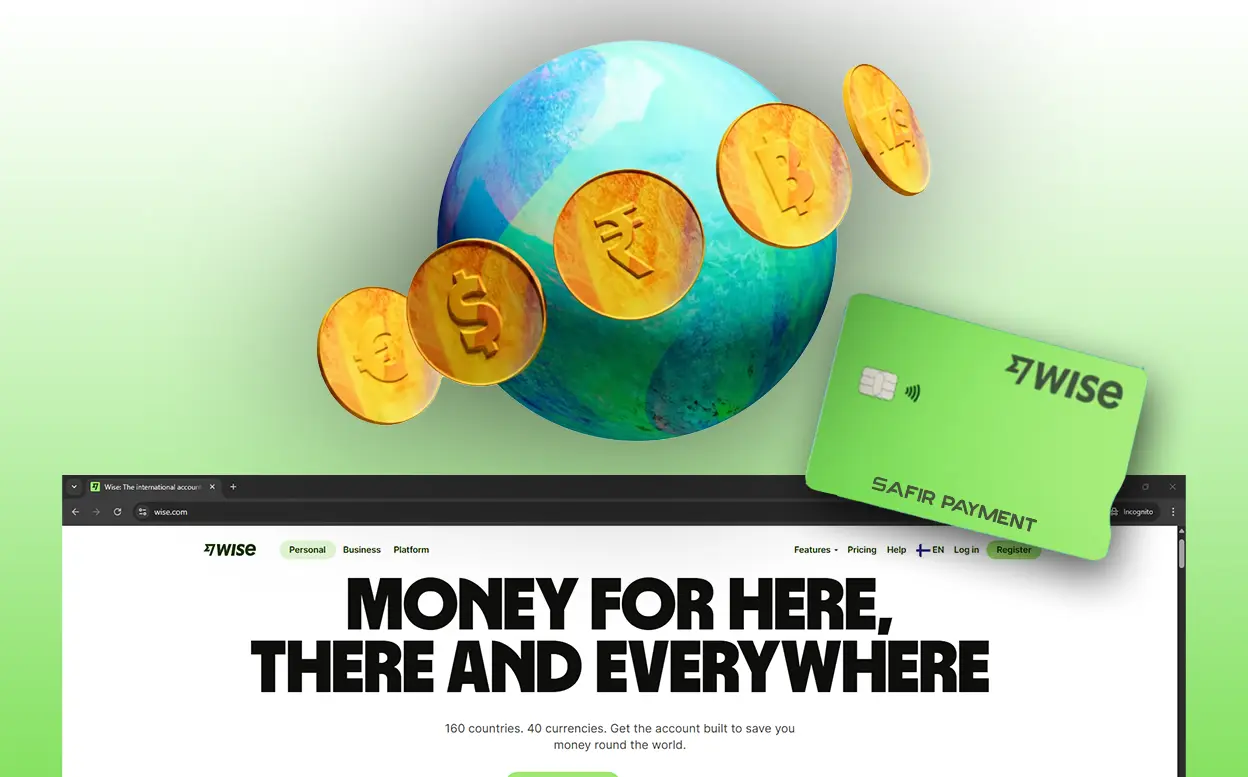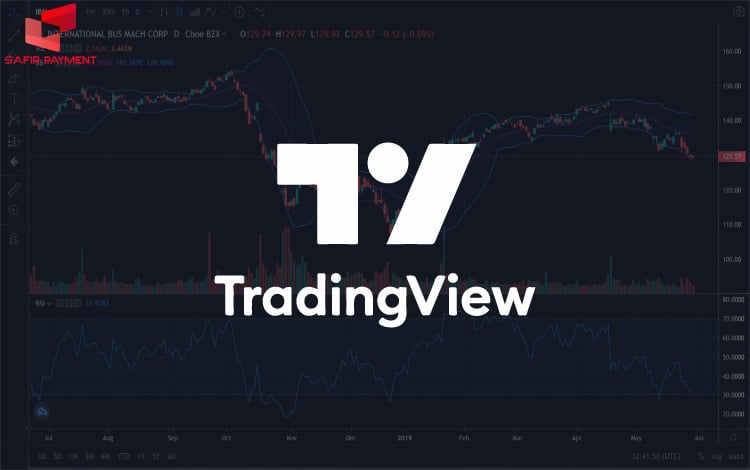
آموزش کامل کار با تریدینگ ویو
آیا در زمینه تجارت ابزاری را میشناسید تا به شما کمک کند راحتتر در این زمنیه فعالیت کنید؟ تریدینگ ویو به عنوان یک ابزار کمکی برای سرمایهگذاران مبتدی و حرفهای در بازارهای جهانی شناخته شده است. این ابزار کمکی به شما کمک خواهد کرد که شاهد تأثیرات قابل توجهی در پیشرفت سهام و معاملات خود باشید و از آن برای سرمایه گذاری های موفق استفاده کنید. اگر کمی در بازارهای تجاری فعالیت کرده باشید متوجه خواهید شد که استفاده از تریدینگ ویو برای تمام سرمایهگذاران ضرورت دارد. در واقع تریدینگ ویو یک پلتفرم نموداری مبتنی بر وب پیشرفته است که با ویژگیهای خود دنیای تجارت را متحول میکند. دانستن نحوه استفاده از این پلتفرم میتواند به نمودارهای شما در بازار برتری دهد. اما قبل از اینکه وارد جزئیات شویم، اجازه دهید نگاهی گذرا به خرید تریدینگ ویو و نحوه استفاده از تریدینگ ویو و یا به عبارتی آموزش کار با تریدینگ ویو بیندازیم.
برای استفاده از اکانت tradingview:
- به وب سایت TradingView بروید:
- یک حساب کاربری ایجاد کنید.
- نمودارهای خود را تنظیم و سفارشی کنید
آیا باید برای استفاده از تریدینگ ویو هزینه پرداخت کنید؟
ثبت نام برای یک حساب تریدینگ ویو به طور خودکار به شما امکان دسترسی به حساب رایگان را میدهد. برخی از ویژگیهای برتری که میتوانید با این حساب به آنها دسترسی داشته باشید، به شرح زیر است:
- ۱۲ نوع نمودار و همه نشانگرها
- بیش از ۵۰ ابزار طراحی
- ۱ طرح نمودار ذخیره شده
- ۱ الگوی نشانگر
- ۱ لیست پیگیری
- ۳ شاخص در هر نمودار
- تست استراتژی معاملاتی
اکانت رایگان نیز با آگهیهای گاه به گاه همراه است. برای خلاص شدن از شر تبلیغات و دسترسی به ویژگیهای بسیار بیشتر، باید آن را به یک حساب پولی ارتقا دهید. تریدینگ ویو سه حساب پولی ارائه میدهد.
- حساب حرفهای
- حساب Pro+
- حساب ویژه
قبل از ثبت نام برای هر یک از حسابهای پولی، میتوانید از اکانت رایگان تریدینگ ویو ۳۰ روزه استفاده کنید تا ویژگیهای طرحهای پولی را آزمایش کنید و ببینید چه چیزی برای شما مفید است. هنگامی که در مورد حسابی که میخواهید استفاده کنید تصمیم گرفتید، میتوانید شروع به تنظیم و سفارشی کردن نمودارهای خود کنید.
پیشنهاد مطالعه: اموزش ثبت نام در تریدینگ ویو
نحوه باز کردن نمودار در تریدینگ ویو
برای باز کردن نمودار در TradingView، روی دکمه «نمودار» در بالای صفحه کلیک کنید.
یک نمودار پیش فرض ظاهر میشود. در اینجا یک نمای کلی از منطقه نمودار ارائه شده است.
ناحیه ۱: نوار ابزار سمت چپ
نوار ابزار سمت چپ دارای ۱۶ عملکرد است. شما اساساً تمام ابزارهای ترسیمی را که برای اضافه کردن به نمودارهای خود نیاز دارید در اینجا دریافت خواهید کرد.
ناحیه ۲: نوار ابزار بالا
این نوار ابزار توابعی مانند انواع نمودار، بازههای زمانی، هشدارها، نشانگرها و قالبهای طرح بندی را در خود جای میدهد.
ناحیه ۳: منطقه نمودار اصلی
این منطقه اصلی جایی است که نمودار شما ظاهر میشود و جایی است که ابزارها و شاخصهای خود را اعمال میکنید.
ناحیه ۴: نوار ابزار مناسب
در این نوار ابزار، میتوانید جفت ارز یا سایر ابزارهای مالی را که میخواهید دنبال کنید، بیابید. همچنین ابزارهای مختلفی از جمله لیستهای نظارتی، تقویمهای اقتصادی، هشدارهای فشار و ابزارهای اجتماعی را خواهید یافت.
ناحیه ۵: نوار ابزار پایین
این نوار ابزار جایی است که یادداشت برداری میکنید، استراتژی خود را آزمایش میکنید، یک صفحه نمایش اجرا میکنید و شاخصهای خود را کد میکنید. همچنین جایی است که حساب تریدینگ ویو خود را به حساب کارگزار خود متصل میکنید. این مورد ما را به قسمت بعدی میبرد.
نحوه اتصال تریدینگ ویو و حسابهای کارگزار
برخلاف سایر پلتفرمهای معاملاتی، تریدینگ ویو هیچ گونه قابلیت معاملاتی ندارد. با این حال، میتوانید با اتصال حساب تریدینگ ویو به حساب کارگزار خود، معاملات را مستقیماً از نمودارها انجام دهید.
برای انجام این کار، روی دکمه «Order Panel» در نوار ابزار سمت راست کلیک کنید.
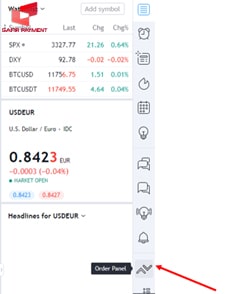
یک کادر گفتگو ظاهر میشود. بر روی دکمه «اتصال» کلیک کنید.
کادر گفتگوی دوم با لیستی از کارگزاران ظاهر میشود.
کارگزار خود را از لیست انتخاب کنید و دستورالعملها را دنبال کنید تا اتصال به حساب خود را به پایان برسانید.
در حالی که این ادغام امکان پذیر است، ما هنوز Metatrader ۴ (MT4) را برای قرار دادن معاملات و تریدینگ ویو را فقط برای اهداف نمودار و تجزیه و تحلیل توصیه میکنیم.
[irp posts=”770″ name=”معرفی و آموزش سایت MQL5 و خدمات آن در بازارهای مالی (Forex)”]
نحوه خواندن و پیکربندی نمودارهای تریدینگ ویو
سفارشی کردن نمودارهای تریدینگ ویو نسبتاً ساده است. بیایید ابتدا به برخی از گزینهها و تنظیمات نمودار رایج نگاهی بیندازیم.
نحوه سفارشی کردن گزینهها و تنظیمات نمودار
به طور پیش فرض، نمودارها در تریدینگ ویو به صورت نمودارهای شمعی بارگیری میشوند.

برای تغییر نوع نمودار
به سراغ نماد شمع در نوار ابزار بالا بروید. از منوی کشویی، نوع نمودار مورد نظر خود را انتخاب کنید.
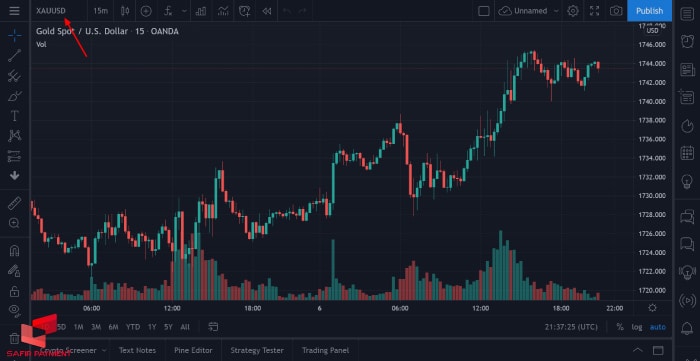
برای سفارشی کردن نمودارها، از ویژگی «تنظیمات نمودار» استفاده میکنید که میتوانید با کلیک راست در ناحیه اصلی نمودار یا با کلیک کردن روی نماد چرخدنده در نوار ابزار بالا به آن دسترسی داشته باشید.
با کلیک بر روی «تنظیمات» یا نماد چرخ دنده، پنجره جدیدی باز میشود که در آن میتوانید تغییراتی در ویژگیهای نمودار خود ایجاد کنید. در اینجا برخی از سفارشی سازیهای رایج آورده شده است.
رنگهای شمعی
برای تغییر رنگ شمعها به تنظیمات بروید. در برگه «Symbol»، رنگ شمع را تغییر دهید.
پس از تغییر رنگ، روی «OK» کلیک کنید.
رنگ نمودار و پس زمینه
- برای تغییر رنگ نمودار، به تنظیمات بروید. در برگه «ظاهر»، رنگی را از نمادهای کنار «خطوط شبکهای Vert» و «Horz Grid Lines» انتخاب کنید.
- برای تغییر رنگ پسزمینه نمودار، در تب «ظاهر»، رنگی را از نماد کنار «پسزمینه» انتخاب کنید.
- برای ذخیره تغییرات روی «OK» کلیک کنید.
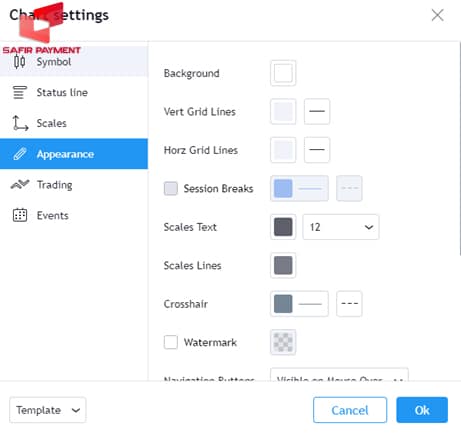
محدودههای زمانی
برای تغییر مناطق زمانی، به تنظیمات بروید. در زیر برگه «Symbol»، به پایین بروید و منطقه زمانی را بسته به موقعیت مکانی خود تغییر دهید.
برای ذخیره تغییرات روی «OK» کلیک کنید.
گزینههای معاملاتی
برای تغییر گزینههای معاملاتی، به تنظیمات بروید. در برگه «معامله»، اطلاعات معاملاتی را که میخواهید در نمودار نمایش داده شود، انتخاب کنید.
برای ذخیره تغییرات خود روی «OK» کلیک کنید.
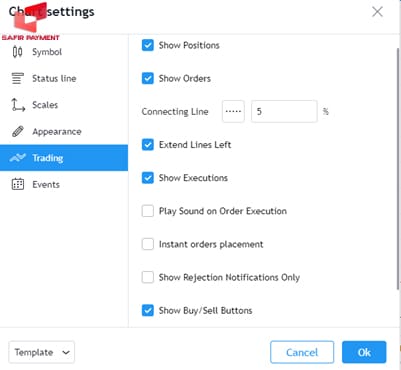
تغییر نوع مکان نما
برای تغییر نوع مکان نما، کافی است روی نماد مکان نما در بالای نوار ابزار سمت چپ کلیک کنید و نوع مکان نما را انتخاب کنید. سه گزینه مکان نما دریافت میکنید: یک ضربدر، یک نقطه، یا یک فلش.
هنگامی که گزینهها و تنظیمات نمودار را شناختید، میتوانید به سراغ خواندن و سازماندهی نمودارها بروید.
[irp posts=”692″ name=”آموزش ساخت حساب بایننس (BINANCE) در ۵ دقیقه!”]
نحوه خواندن قیمت فعلی بازار
- با استفاده از یکی از روشهای زیر میتوانید قیمت فعلی بازار را مطالعه کنید.
- سادهترین راه استفاده از نمودار است. قیمت فعلی بازار در محور قیمت نمودار برجسته خواهد شد.
- از طرف دیگر، میتوانید از پنجره فهرست پیگیری که در نوار ابزار سمت راست قرار دارد و آخرین قیمتهای بازار را نشان میدهد استفاده کنید.
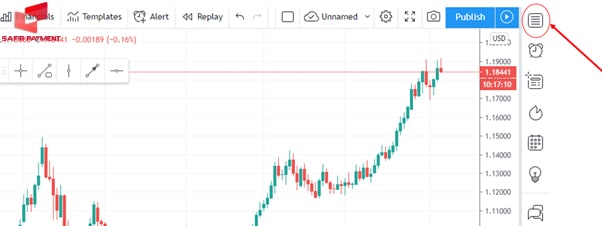
اگر پنجره فهرست تماشا پنهان است، میتوانید با کلیک بر روی دکمه فهرست تماشا در بالای نوار ابزار سمت راست، آن را قابل مشاهده کنید.
نحوه سفارشی کردن تایم فریم نمودار و زوم کردن روی نمودار
برای تغییر بازه زمانی نمودار، روی دکمه بازه زمانی در نوار ابزار بالا کلیک کنید.
- از لیست کشویی، بازه زمانی مورد نظر برای مشاهده را انتخاب کنید.
- اگر بازه زمانی مورد نظر شما در دسترس نیست، به پایین لیست بروید و عددی را که نشان دهنده بازه زمانی دلخواه شما است را تایپ کنید.
- یک بازه زمانی را انتخاب کنید و روی «افزودن» کلیک کنید. بازه زمانی جدید اکنون در لیست ظاهر میشود.
- برای بزرگنمایی و کوچکنمایی نمودار، مکاننمای خود را در پایین نمودار نگه دارید. پنج آیکون ظاهر میشود.
- برای بزرگنمایی نمودار روی نماد + و برای بزرگنمایی روی نماد ̶ کلیک کنید.
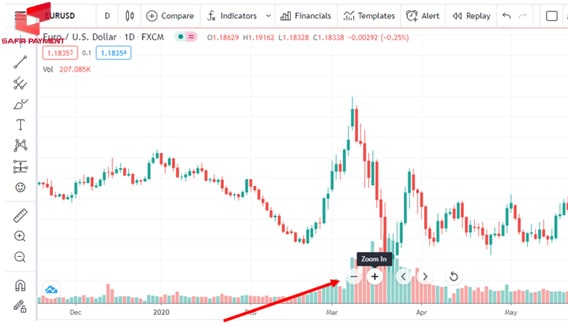
- همچنین میتوانید از ابزار بزرگنمایی در نوار ابزار سمت چپ استفاده کنید.
- روی آیکون «Zoom In» کلیک کنید سپس ناحیهای را که میخواهید بزرگنمایی کنید برجسته کنید.
- برای بازگشت به نمای عادی، روی نماد بزرگنمایی کلیک کنید.
چگونه در نمودار به عقب برگردیم
برای پیمایش به عقب در نمودار، ماوس را در پایین نمودار نگه دارید و گزینه «Scroll to the Left» را انتخاب کنید. همچنین میتوانید به سادگی روی نمودار کلیک چپ کرده و به عقب بکشید. توجه: اگر «Auto (Fits Data to Screen)» را فعال کرده باشید، مقیاس نمودار شما با اسکرول به عقب تغییر میکند تا همه دادههای قیمت روی صفحه نمایش داده شود. این کار میتواند اسکرول به عقب را کمی سخت کند. برای خاموش کردن ویژگی، روی مقیاس قیمت نمودار کلیک راست کرده و غیرفعال کنید.
[irp posts=”623″ name=”بایننس (Binance) چیست؟ آموزش کامل صرافی بایننس”]
نحوه همگام سازی نمودارها هنگام پیمایش و مشاهده تایم فریمهای مختلف
اگر نمودارهای متعددی دارید که بازار یکسانی را نشان میدهند، میتوانید آنها را همگامسازی کنید تا با اسکرول کردن در یک نمودار، نمودار دیگر نیز به همان موقعیت برگردد.
برای انجام این کار، روی دکمه طرح بندی نمودار موجود در نوار ابزار بالا کلیک کنید.
در بخش «همگامسازی در همه نمودارها»، روی «زمان» کلیک کنید.

نحوه تنظیم طرحبندی نمودار/قالبهای نمودار
طرح بندی نمودار در تریدینگ ویو شبیه به قالبهای نمودار MT4 است. طرحبندیها به شما این امکان را میدهند که تنظیمات نمودار و ویژگیهایی را که مطابق ترجیحات خود سفارشی کردهاید، حفظ کنید. این بدان معنی است که شما مجبور نیستید با تغییر بازار، به افزودن یا حذف ویژگیهای مورد نظر خود ادامه دهید.
- برای ذخیره یک طرح نمودار، به دکمه منو در بالای نوار ابزار سمت چپ بروید. روی «تغییر نام» کلیک کنید.
- یک کادر گفتگو ظاهر میشود.
- یک نام برای طرح نمودار خود وارد کنید و روی «ذخیره» کلیک کنید.
- هنگامی که طرحبندی را دارید، پلتفرم هر دقیقه بهطور خودکار شروع به ذخیرهسازی آن میکند تا با هر تغییری هماهنگ باشد.
- برای ایجاد یک طرح جدید، روی فلش رو به پایین در کنار دکمه layout کلیک کنید.
- گزینه New Chart Layout را انتخاب کرده و طرح جدیدی ایجاد کنید.
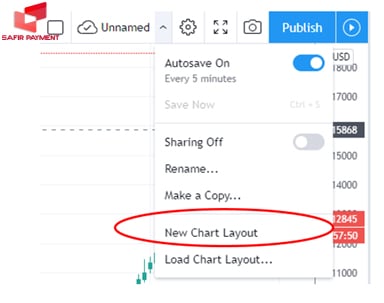
- یا میتوانید روی دکمه منو در بالای نوار ابزار سمت چپ کلیک کنید.
- ماوس خود را روی طرح بندی فعلی نگه دارید، یک منوی ثانویه با گزینه ایجاد یک طرح بندی جدید دریافت خواهید کرد.
- توجه: طرح رایگان دارای محدودیت طرح بندی تک نموداری است. برای ذخیره چند طرح، باید حساب خود را ارتقا دهید.
- برای حذف طرح بندی نمودار، روی فلش رو به پایین در کنار دکمه layouts کلیک کرده و گزینه Load Chart Layout را انتخاب کنید.
- لیستی از طرح بندی نمودار شما ظاهر میشود.
- روی نماد «X» در سمت راست نموداری که میخواهید حذف کنید کلیک کنید.
- برای تایید حذف، «بله» را انتخاب کنید.
- نحوه مشاهده بازارهای مختلف در تریدینگ ویو
- برای یافتن و مشاهده بازارهای مختلف میتوانید از یکی از دو گزینه استفاده کنید.
- اولین گزینه این است که روی کادر بازار موجود در نوار ابزار بالا کلیک کنید.
- همچنین میتوانید تایپ کردن را در ناحیه نمودار اصلی شروع کنید. با این کار کادر جستجوی بازار ظاهر میشود.
نحوه چیدمان نمودارها روی چند صفحه
از آنجایی که تریدینگ ویو مبتنی بر وب است، میتوانید با باز کردن پلتفرم در برگههای مختلف و کشیدن هر برگه به صفحه مورد نظر خود، نمودارهای خود را در چندین صفحه مرتب کنید. با این حال، به خاطر داشته باشید که تعداد نمودارهایی که میتوانید در هر مرورگر مشاهده کنید به حساب تریدینگ ویویی که استفاده میکنید بستگی دارد.
نحوه استفاده از ابزارها و مطالعات نمودار در تریدینگ ویو
تریدینگ ویو انواع ابزارها و مطالعات نموداری را ارائه میدهد. در منوی سمت چپ میتوانید به بسیاری از این ابزارها دسترسی داشته باشید.
ویژگی قفل نمودار
با استفاده از ویژگی قفل نمودار، میتوانید نقشههای روی نمودار خود را از تغییر یا حذف تصادفی محافظت کنید. برای قفل کردن نقشهها، روی نماد قفل موجود در نوار ابزار سمت چپ کلیک کنید.
برای باز کردن قفل نقشهها، دوباره بر روی قفل کلیک کنید.
[irp posts=”3517″ name=”معرفی بایننس اسپات و نحوه انجام معاملات اسپات در بایننس”]
چگونه میتوان طراحیها را پنهان کرد
اگر میخواهید یک نمودار ساده را بدون حذف تمام نقشهها و مطالعات روی نمودار که به نمودار اضافه کردهاید نشان دهید، میتوانید از ویژگی پنهان کردن استفاده کنید.
برای فعال کردن این ویژگی، روی نماد چشم در نوار ابزار سمت چپ کلیک کنید.
برای غیرفعال کردن عملکرد پنهان، دوباره روی نماد چشم کلیک کنید.
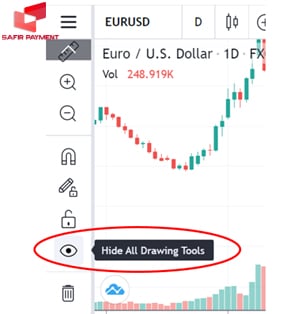
خدمات سفیرپیمنت در حوزه تریدینگ ویو
حالا که با آموزش کامل تریدینگ ویو آشنا شدید بهتر است بدانید که برای استفاده از نسخه پریمیوم تریدینگ ویو به صورت رایگان، نیازمند حضور در یک کارگزار یا سایتی هستید که با تریدینگ ویو همکاری میکند. سفیرپیمنت به شما کمک میکند که در کارگزاری مدنظر خود افتتاح حساب نمایید. همچنین برای خرید نسخه پریمیوم و پرو آن میتوانید از حواله ارزی سفیرپیمنت استفاده نمایید.
نتیجه
همان طور که گفته شد تریدینگ ویو یکی از ابزارهایی است که دنیای تجارت را برای شما تسهیل میکند. ما در این مقاله در خصوص این ابزار و مزایایی که به دنبال دارد نکاتی را برای شما بیان کردیم. در واقع این ابزار کمکی برای سرمایهگذاران مبتدی و حرفهای در بازارهای جهانی شناخته شده است. این ابزار کمکی به شما کمک خواهد کرد که شاهد تأثیرات قابل توجهی در پیشرفت سهام و معاملات خود باشید. همچنین آموزش تریدینگ ویو به صورت کامل در این مقاله قرار داده شده است. امیدواریم استفاده از این مقاله برای شما مفید بوده باشد.
-
علی کاربر سایت ۰۷ خرداد ۱۴۰۱
-
وی پی ان ترید کاربر سایت ۰۷ اردیبهشت ۱۴۰۱